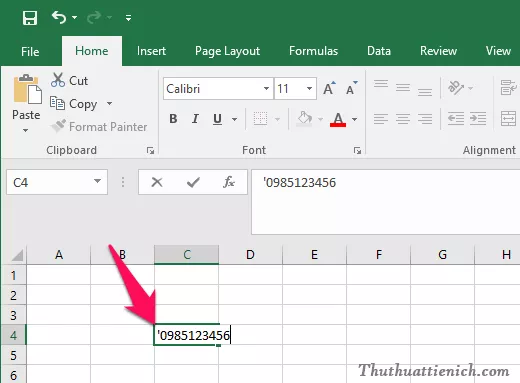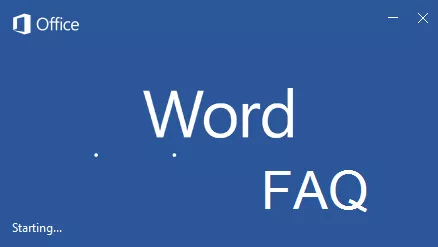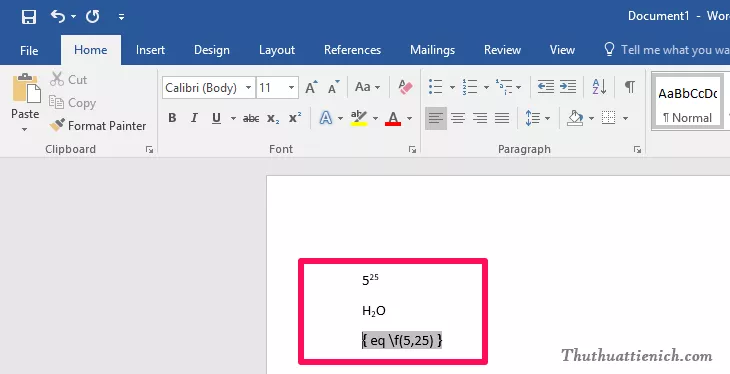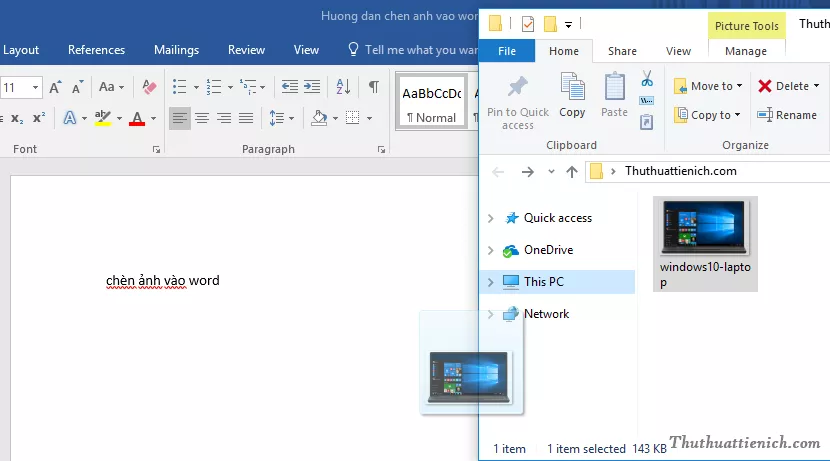Làm việc với bảng tính Excel dài, việc theo dõi tiêu đề cột và hàng khi cuộn có thể gây khó khăn. Cố định hàng hoặc cột trong Excel giúp bạn giữ nguyên tiêu đề khi di chuyển trong bảng tính, đảm bảo dễ dàng theo dõi dữ liệu. Bài viết này hướng dẫn chi tiết cách cố định hàng và cột trong Excel, giúp bạn thao tác nhanh chóng và hiệu quả.
Cố Định Cột trong Excel
Để cố định cột trong Excel, bạn thực hiện các bước sau:
- Chọn cột kế bên cột cần cố định: Ví dụ, muốn cố định cột A, bạn chọn cột B. Việc này đảm bảo cột A và các cột bên trái nó sẽ được cố định.
- Mở tab “View”: Trên thanh menu, tìm và chọn tab “View”.
- Chọn “Freeze Panes”: Trong nhóm “Window”, tìm và nhấn vào nút “Freeze Panes”.
- Chọn “Freeze Panes”: Một menu xổ xuống hiện ra, chọn “Freeze Panes” để cố định cột đã chọn.
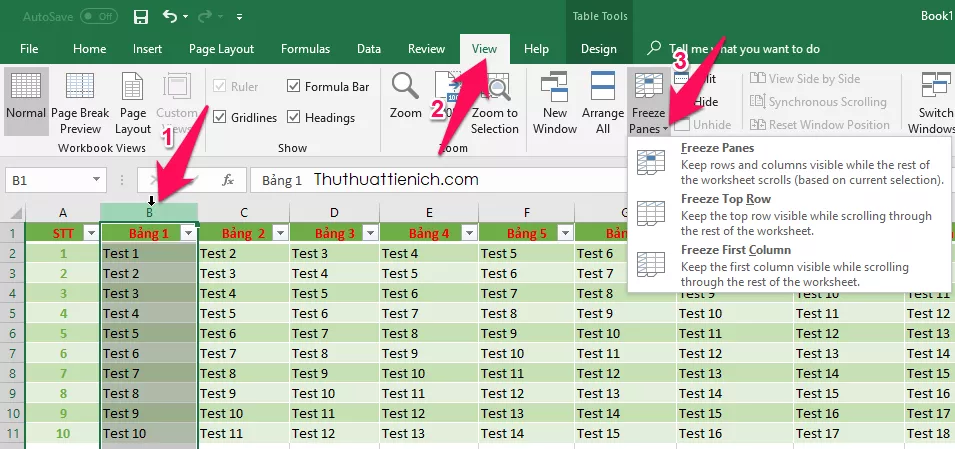 Minh họa cách cố định cột trong Excel
Minh họa cách cố định cột trong Excel
Ngoài ra, “Freeze Panes” cung cấp các tùy chọn khác:
- Freeze Top Row: Cố định hàng đầu tiên của bảng tính.
- Freeze First Column: Cố định cột đầu tiên (cột A) của bảng tính.
Bỏ Cố Định Cột
Để bỏ cố định cột, bạn thực hiện các bước sau:
- Mở tab “View”: Trên thanh menu, chọn tab “View”.
- Chọn “Freeze Panes”: Trong nhóm “Window”, nhấn vào nút “Freeze Panes”.
- Chọn “Unfreeze Panes”: Trong menu xổ xuống, chọn “Unfreeze Panes” để bỏ cố định.
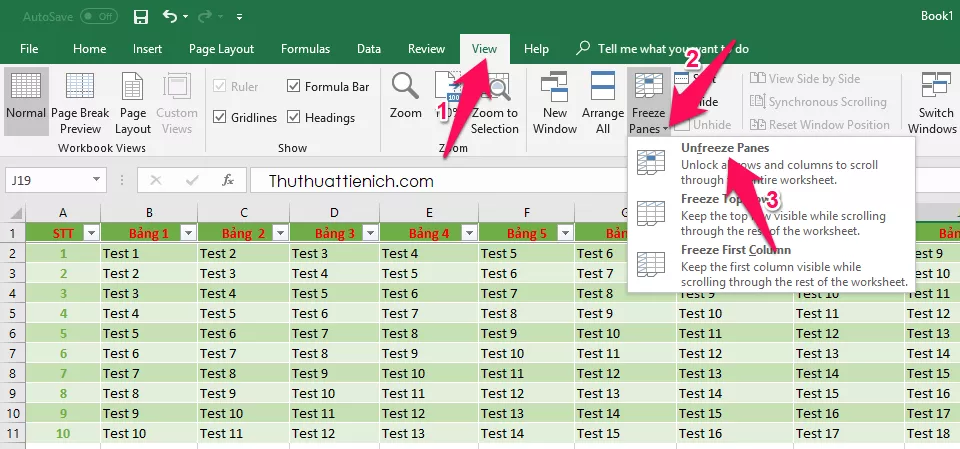 Hướng dẫn bỏ cố định hàng và cột trong Excel
Hướng dẫn bỏ cố định hàng và cột trong Excel
Cố Định Hàng trong Excel
Các bước cố định hàng trong Excel tương tự như cố định cột:
- Chọn hàng bên dưới hàng cần cố định: Ví dụ, để cố định hàng 1, bạn chọn hàng 2. Việc này sẽ cố định hàng 1 và các hàng phía trên nó.
- Mở tab “View”: Trên thanh menu, chọn tab “View”.
- Chọn “Freeze Panes”: Trong nhóm “Window”, nhấn vào nút “Freeze Panes”.
- Chọn “Freeze Panes”: Trong menu xổ xuống, chọn “Freeze Panes”.
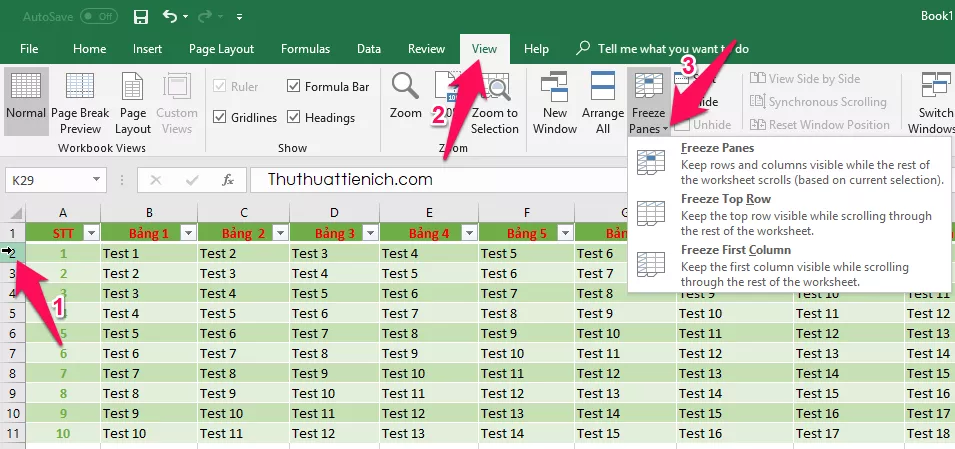 Cách cố định hàng đầu tiên trong Excel
Cách cố định hàng đầu tiên trong Excel
Tương tự như với cột, bạn cũng có thể sử dụng “Freeze Top Row” để cố định hàng đầu tiên.
Bỏ Cố Định Hàng
Để bỏ cố định hàng, bạn làm theo các bước tương tự như bỏ cố định cột:
- Mở tab “View”: Chọn tab “View” trên thanh menu.
- Chọn “Freeze Panes”: Nhấn vào nút “Freeze Panes” trong nhóm “Window”.
- Chọn “Unfreeze Panes”: Chọn “Unfreeze Panes” trong menu xổ xuống.
Kết Luận
Cố định hàng và cột là một tính năng hữu ích trong Excel, giúp bạn quản lý và xem dữ liệu dễ dàng hơn, đặc biệt là với bảng tính lớn. Hy vọng bài viết này giúp bạn nắm vững cách sử dụng tính năng này, nâng cao hiệu quả làm việc với Excel.